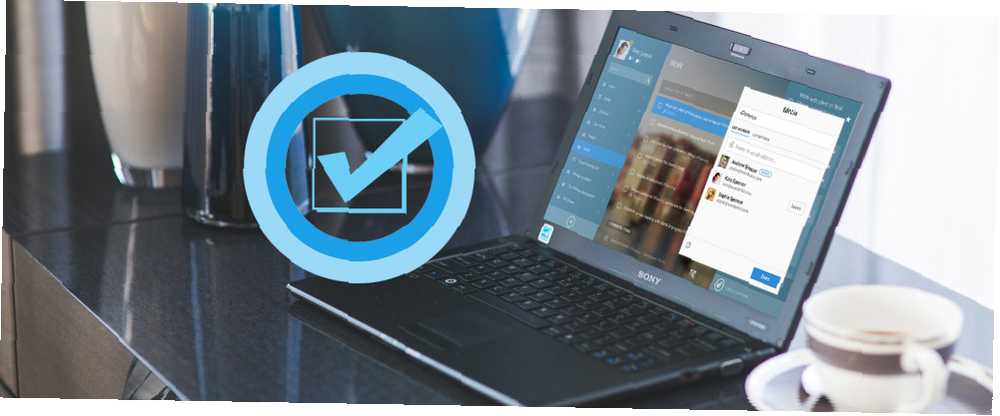
Edmund Richardson
0
4219
974
Si usa Cortana 6 Coolest Things que puede controlar con Cortana en Windows 10 6 Coolest Things que puede controlar con Cortana en Windows 10 Cortana puede ayudarlo a usar las manos libres en Windows 10. Puede dejar que busque en sus archivos y en la web. cálculos, o levante el pronóstico del tiempo. Aquí cubrimos algunas de sus habilidades más geniales. , le encantará su nueva función Lista de tareas pendientes.
Cortana ahora está integrada con la popular aplicación Wunderlist para la gestión de listas de tareas. Entonces, prepárate para decir “Hola Cortana” y hacer más cosas que antes.
Conectar una cuenta de Wunderlist
Puede permitir que Cortana acceda a su cuenta actual de Wunderlist en unos sencillos pasos. Abra Cortana Cómo configurar Cortana y eliminarla en Windows 10 Cómo configurar Cortana y eliminarla en Windows 10 Cortana es la mayor herramienta de productividad de Microsoft desde Office. Le mostraremos cómo comenzar con el asistente digital de Windows 10 o cómo desactivar Cortana para mejorar la privacidad. con el cuadro de búsqueda o el ícono en su barra de tareas o usando el comando de voz “Hola Cortana” si tiene esta configuración habilitada.
Luego ingrese o diga un comando, como Crea una lista de compras o Muéstrame mi lista de tareas. Esto creará o mostrará la lista respectiva y Wunderlist se mostrará como una aplicación disponible. Hacer clic Conéctate para hacer más configurar Wunderlist.
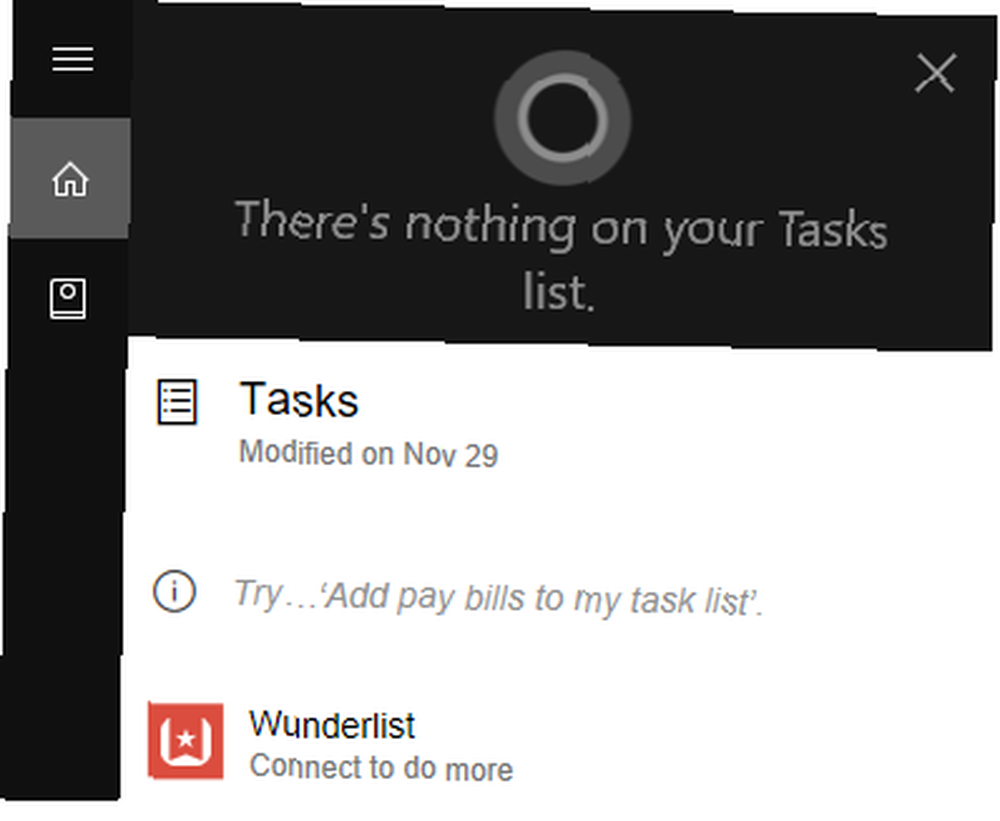
Si ya es usuario de Wunderlist, puede iniciar sesión con sus credenciales de Microsoft, Facebook, Google o Wunderlist. Si es un usuario nuevo, seleccione el Crear una cuenta enlace para configurar su cuenta. Luego, haga clic en el Autorizar botón para permitir el acceso y Sí en la pantalla final si desea recordar su nombre de usuario y contraseña.
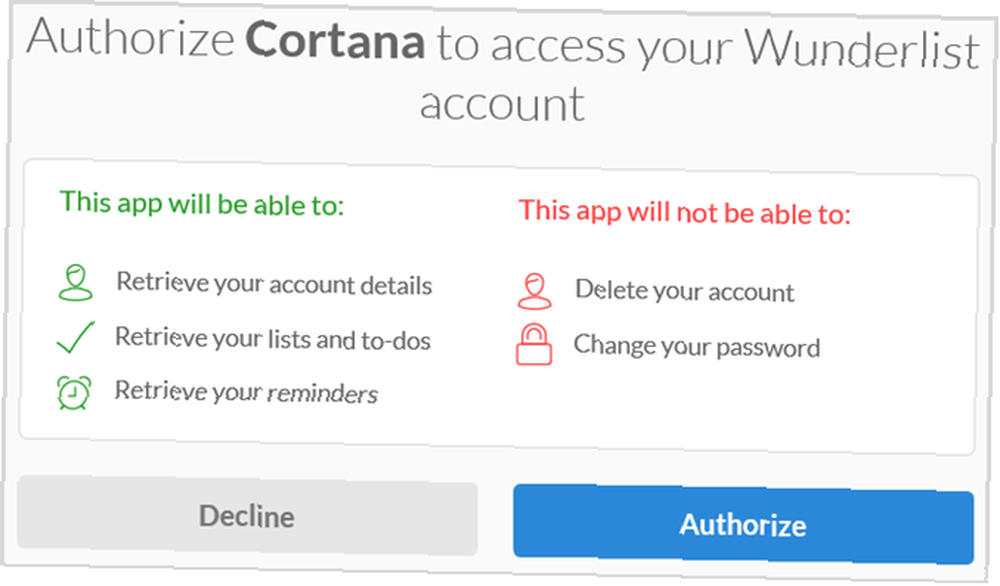
Si Wunderlist ya está conectado, seleccione el Hacer más en Wunderlist enlazar.
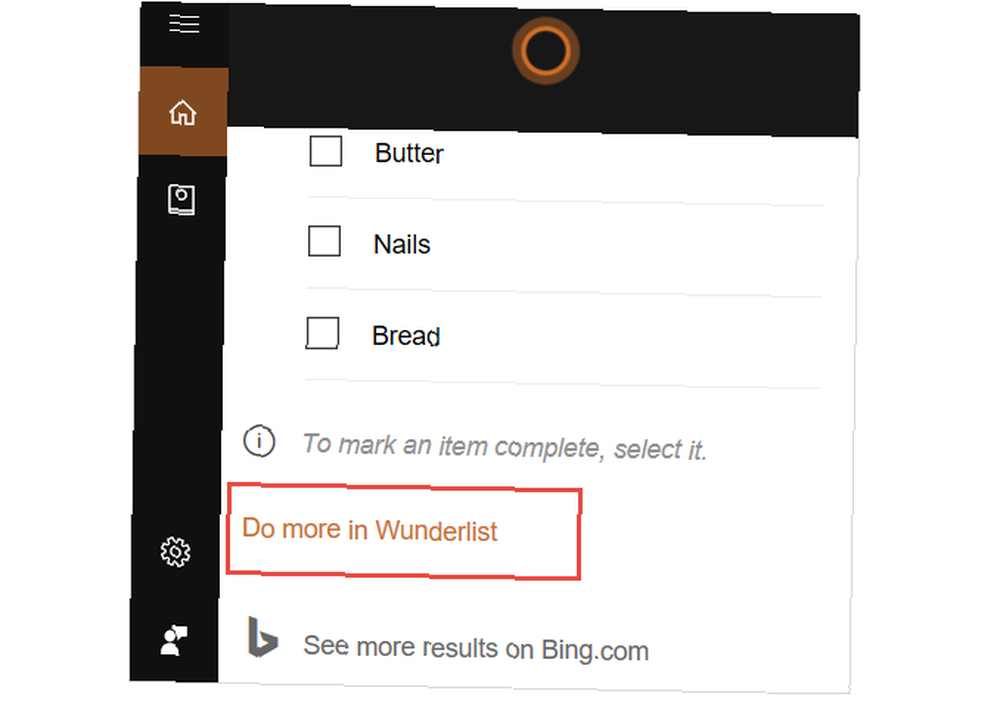
Conexión de la aplicación de escritorio Wunderlist
Si actualmente usa la aplicación de escritorio Wunderlist para Windows 10 6 Aplicaciones simples de administración de tiempo y productividad para Windows 6 Aplicaciones simples de administración de tiempo y productividad para Windows ¿Podría su computadora ayudarlo a hacer más trabajo? Ciertamente puede. Un excelente software de organización puede hacerlo más productivo. Se trata de trabajar de manera más inteligente que más duro. , puedes conectar las dos aplicaciones.
Abra Cortana, luego, seleccione Cuaderno > Cuentas conectadas. A la derecha de Wunderlist, haga clic en el Apagado enlace para activar la conexión En. Haga clic en el Conectar botón en la siguiente pantalla.
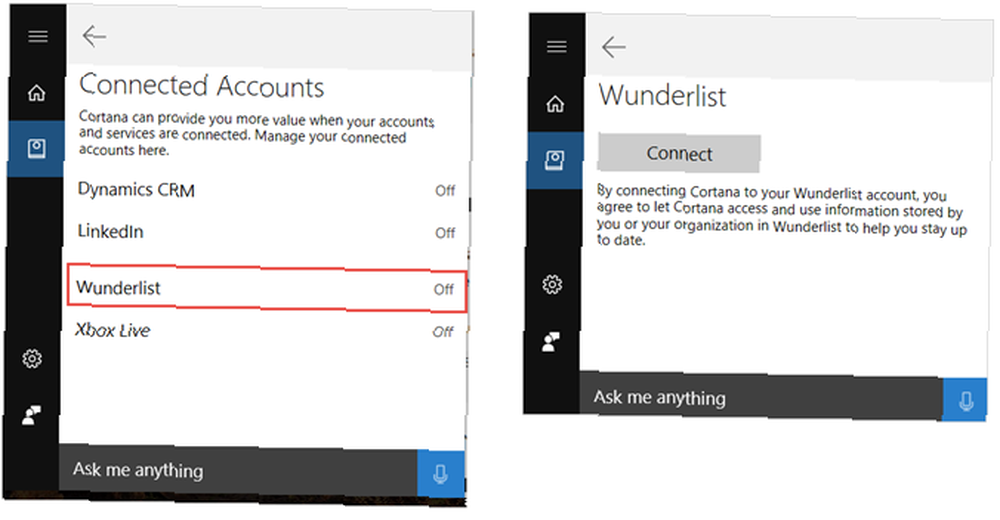
Luego seguirá las instrucciones en pantalla para permitir el acceso a Wunderlist. Al igual que conecta la aplicación web anterior, puede iniciar sesión en su cuenta existente o crear una nueva. Luego, autorice el acceso y elija una opción para guardar sus credenciales.
Instalar la aplicación de escritorio Wunderlist
Si actualmente no lo tiene, pero desea instalar la aplicación de escritorio Wunderlist, puede hacerlo directamente desde el sitio web de Wunderlist. Seleccione su plataforma y cuando se abra Microsoft Store, haga clic en Obtener la aplicación.
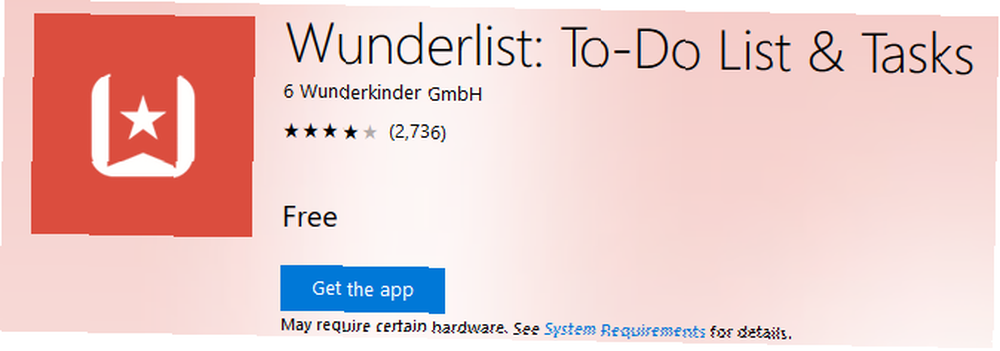
Alternativamente, puede abrir la aplicación Microsoft Store si está instalada en su computadora y buscar Wunderlist. Cuando se muestre la aplicación, haga clic en el Obtener botón para instalarlo.
Gestión de listas y tareas
Ahora que ha conectado Cortana con Wunderlist, puede comenzar a administrar sus tareas y listas fácilmente. Tenga en cuenta que no todos los comandos comunes para la gestión de la lista de tareas están disponibles. Sin embargo, definitivamente hay algunos útiles que pueden mantenerlo al tanto de sus tareas pendientes Cómo usar las nuevas carpetas de Wunderlist para aumentar su lista de tareas pendientes Cómo usar las nuevas carpetas de Wunderlist para aumentar su lista de tareas pendientes Wunderlist recibió una gran actualización con dos nuevas características esenciales para una buena aplicación de tareas pendientes: organizar y agregar tareas rápidamente. ¿Ayudan a que se convierta en la aplicación de productividad de su elección?? .
Creando Listas
Para crear una nueva lista con Cortana, simplemente acceda a la aplicación como lo haría normalmente. Si prefiere escribir solicitudes o usar comandos de voz Siri vs Google Now vs Cortana para Home Voice Control Siri vs Google Now vs Cortana para Home Voice Control Para encontrar qué control de voz en el hogar es mejor para usted y qué asistente de voz se adapta a sus necesidades específicas , hemos presentado los pros y los contras de Siri, Google Now y Cortana. ambos funcionarán.
Luego, puede indicarle a Cortana que cree nuevas listas escribiendo o diciendo el nombre de la lista que desea crear. Algunos ejemplos de esto incluyen: Crear lista de vacaciones, Crear lista de eventos, o Crear lista de compras. Luego verá la confirmación de la acción y la nueva lista aparecerá instantáneamente en Wunderlist.
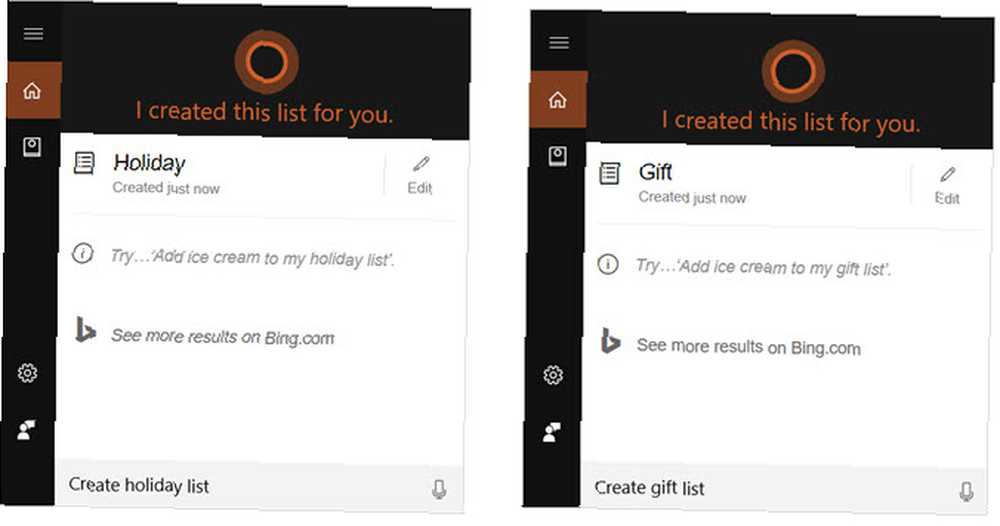
Agregar tareas
Agregar una nueva tarea usando Cortana es tan fácil como crear una lista. Solo recuerde que debe incluir el nombre de la lista al agregar el elemento. Puedes escribir o decir cosas como Agregar regalo a la lista de vacaciones, Agregar invitaciones a la lista de eventos, o Agregar leche a la lista de compras.
Al igual que con la creación de listas, verá aparecer el elemento directamente. Puede editar el nombre del elemento inmediatamente si es necesario haciendo clic en el Editar icono.

Visualización de listas
Otro comando útil con el que Cortana puede ayudarlo es ver sus listas existentes. Puedes escribir o decir Mostrar lista de vacaciones, Mostrar lista de eventos, o Mostrar lista de compras. Este comando mostrará todos los elementos dentro de su lista.
También puede indicarle a Cortana que Mostrar todas las listas y luego seleccione el que desea ver más.

Otros detalles
- Para completar una tarea, debe pedirle a Cortana que muestre la lista y luego marque manualmente la casilla de verificación del elemento. Actualmente no puede indicarle a Cortana que marque los elementos como completados.
- Para agregar varios elementos a una lista, debe darle a Cortana los comandos uno a la vez. Si escribes o dices, agregar leche, queso y mantequilla a mi lista de compras, estos se agregarán como un elemento en lugar de tres elementos separados.
- Para eliminar tareas o listas, debe hacerlo manualmente en Wunderlist. Actualmente no hay opción para que Cortana haga esto por usted.
- Puede usar los mismos comandos con Cortana en su dispositivo Android o iOS que están disponibles en Windows 10. Si ya ha conectado las dos aplicaciones en su computadora, el acceso en su dispositivo móvil es inmediato. Si no los ha conectado, seguirá el mismo proceso descrito anteriormente para hacerlo en su dispositivo.
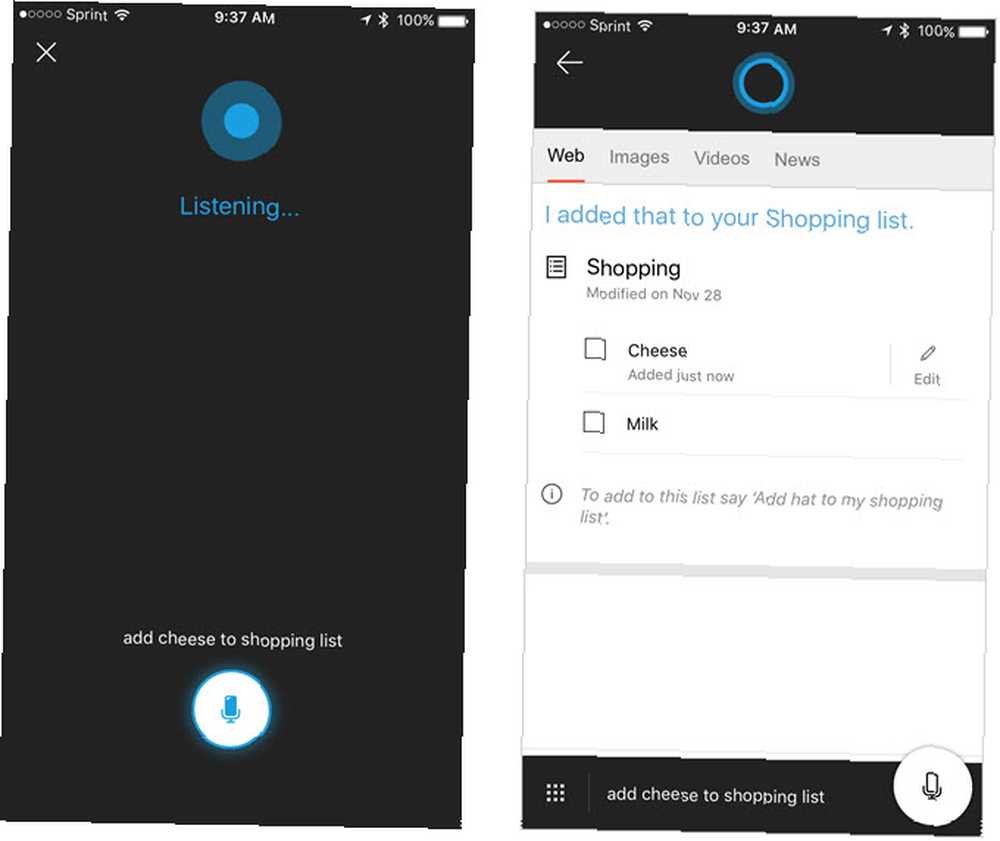
Disponibilidad de integración
Para conectar Cortana y Wunderlist actualmente, debe tener el sistema operativo Windows 10 o un dispositivo Android o iOS, en inglés y dentro de los Estados Unidos. Sin embargo, puede cambiar manualmente la configuración regional y de idioma de Windows 10 Cómo cambiar el idioma y la región predeterminados en Windows 10 Cómo cambiar el idioma y la región predeterminados en Windows 10 ¿Está buscando formas de cambiar su idioma y región predeterminados en Windows 10? ? Aquí lo guiamos a través de una guía paso a paso para instalar nuevos idiomas y cambiar entre los idiomas existentes. para acceder a esta función fuera de los EE. UU..
prensa Tecla de Windows + I para iniciar el menú Configuración, luego vaya a Hora e idioma> Región e idioma. Aquí, configura tu ubicación en Estados Unidos y tu idioma para Inglés Estados Unidos). Tenga en cuenta que esto podría hacer que la configuración predeterminada del teclado cambie también.
¿Qué opinas de la nueva función??
La integración entre Cortana y Wunderlist puede ayudarlo a mantenerse al tanto de sus tareas. Cómo hacer que Cortana organice su vida Cómo hacer que Cortana organice su vida Su vida es tan compleja que merece un asistente personal. Conoce a Cortana, tu asistente virtual lista para servir en la punta de tu lengua. Le mostraremos cómo delegar efectivamente tareas a Cortana.. .
¿Ya has probado esta nueva función? Háganos saber lo que piensa de él y cómo Cortana lo ayuda a ser más organizado!











